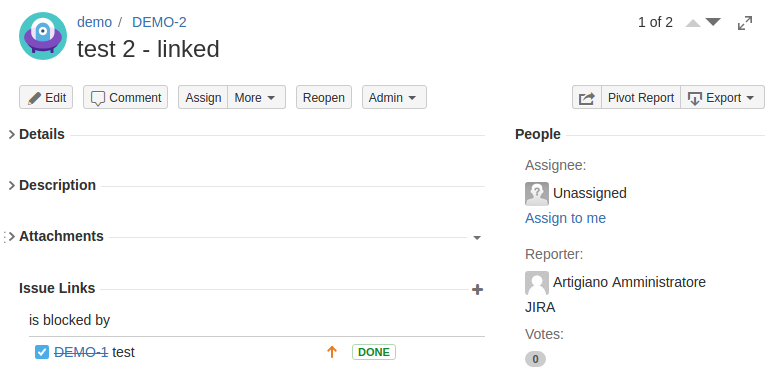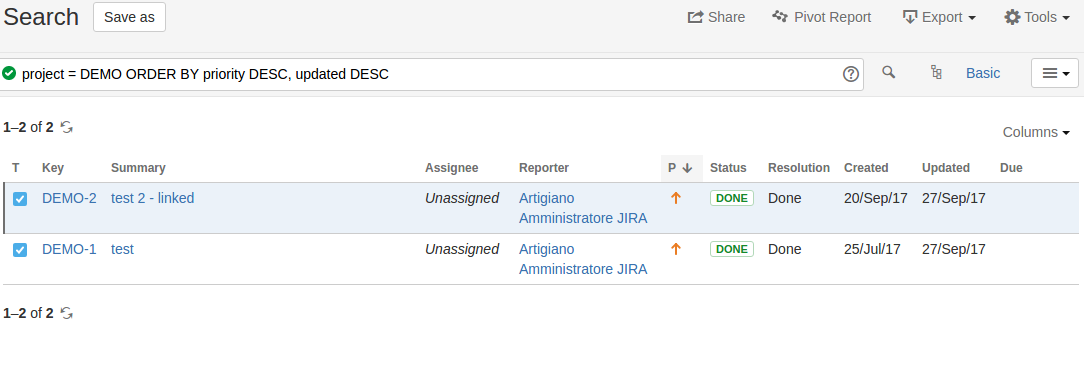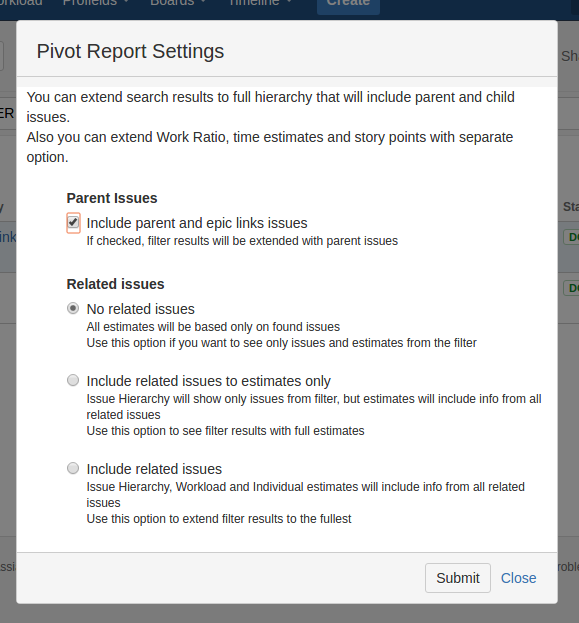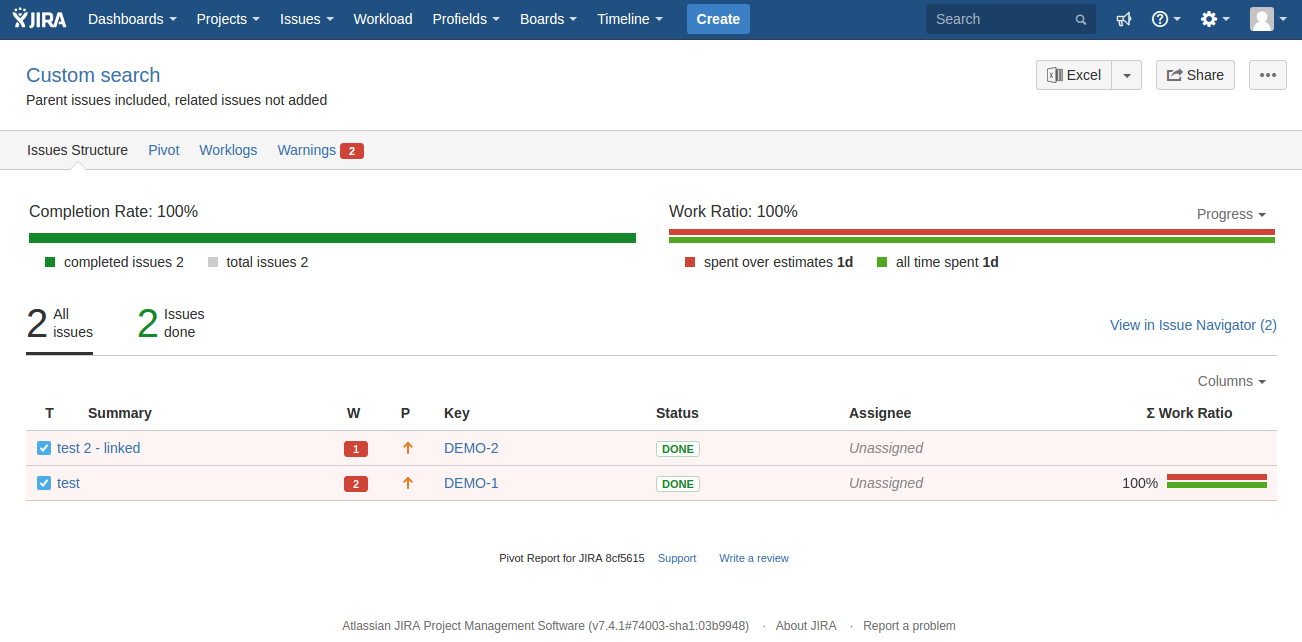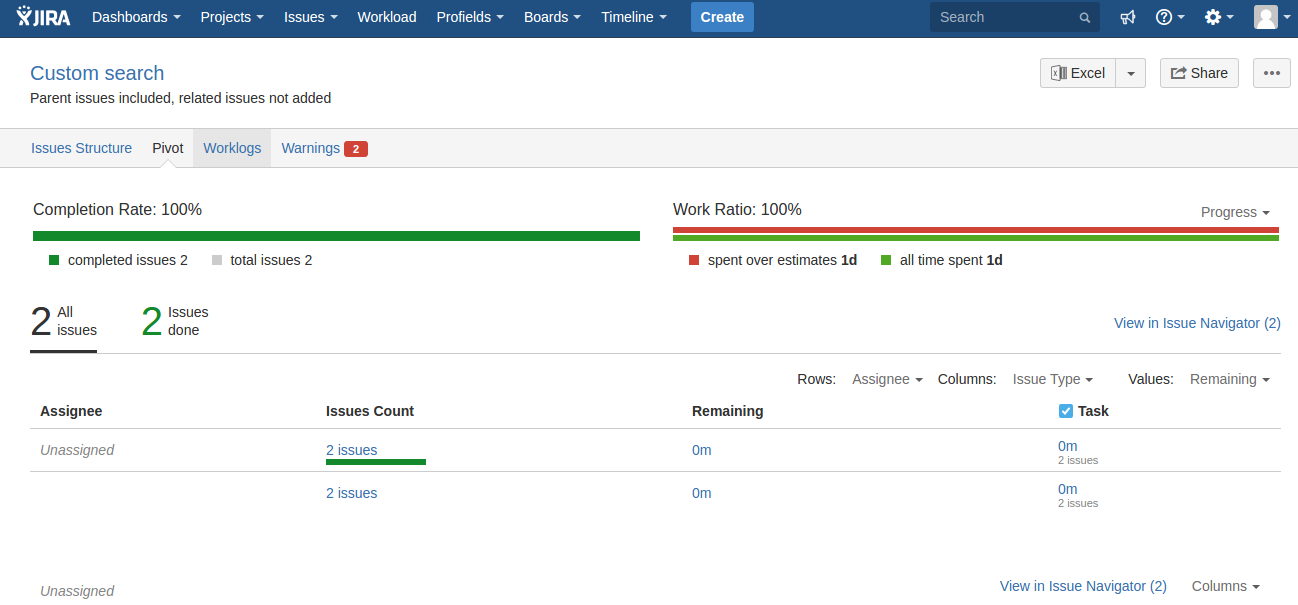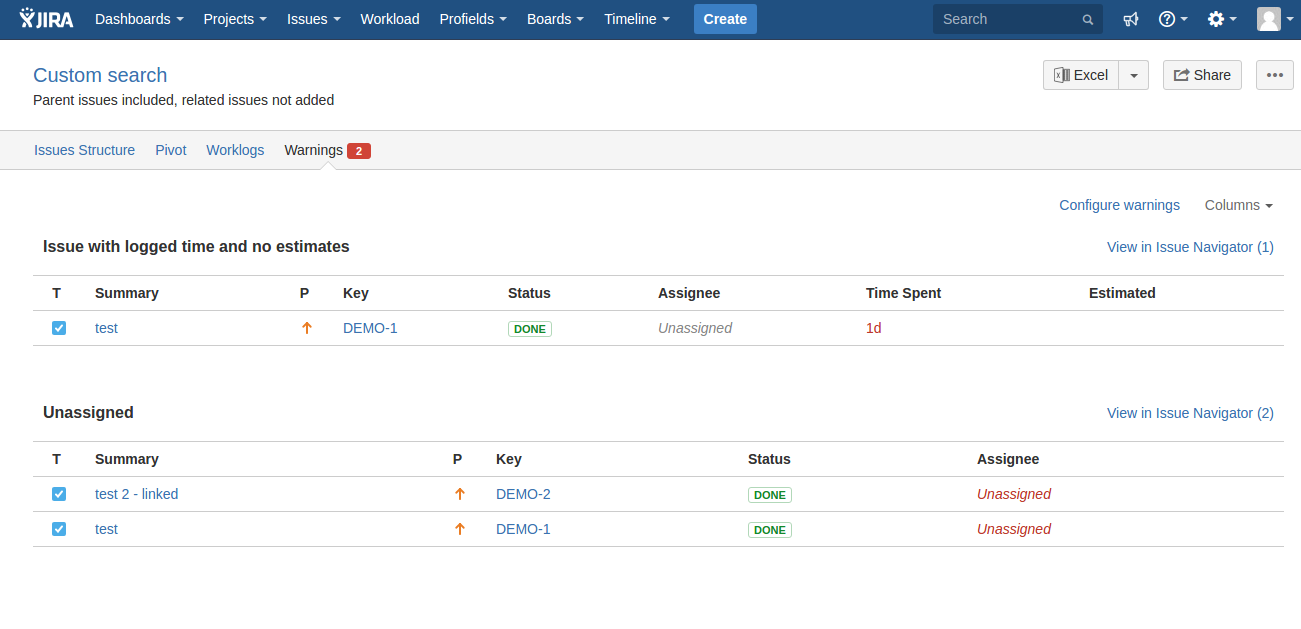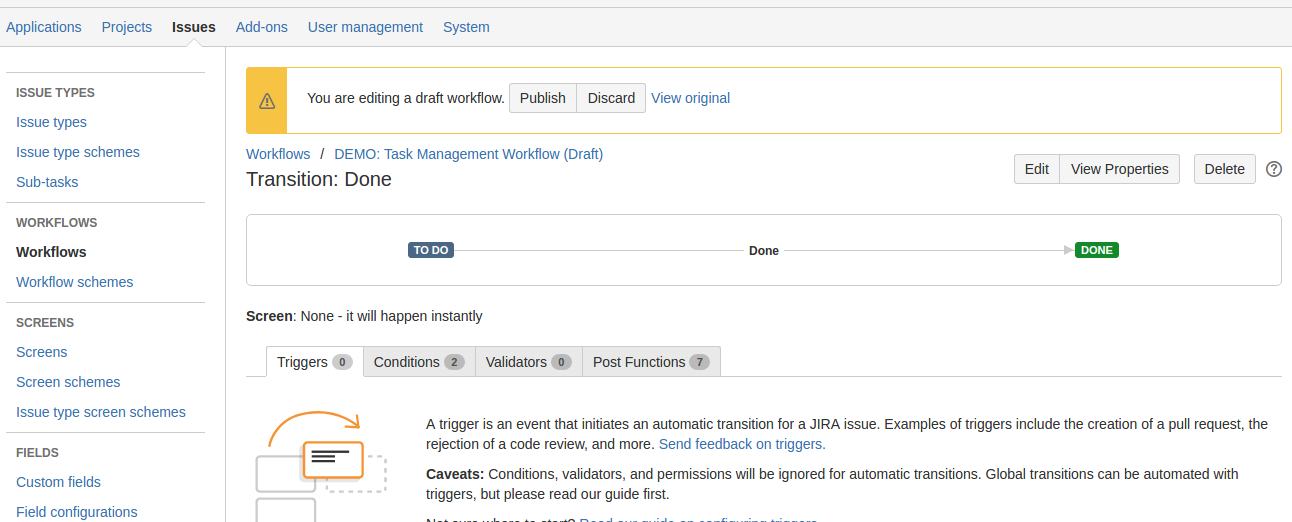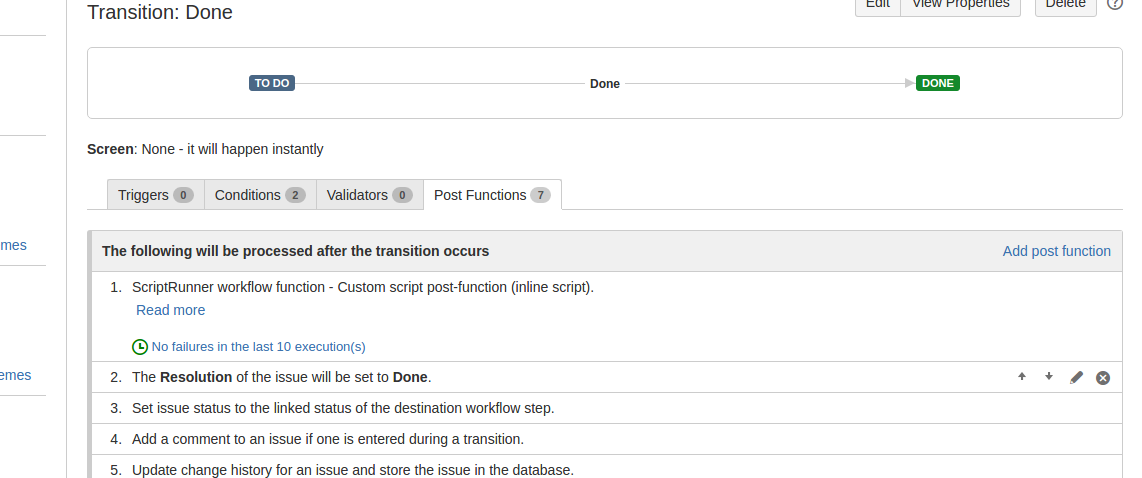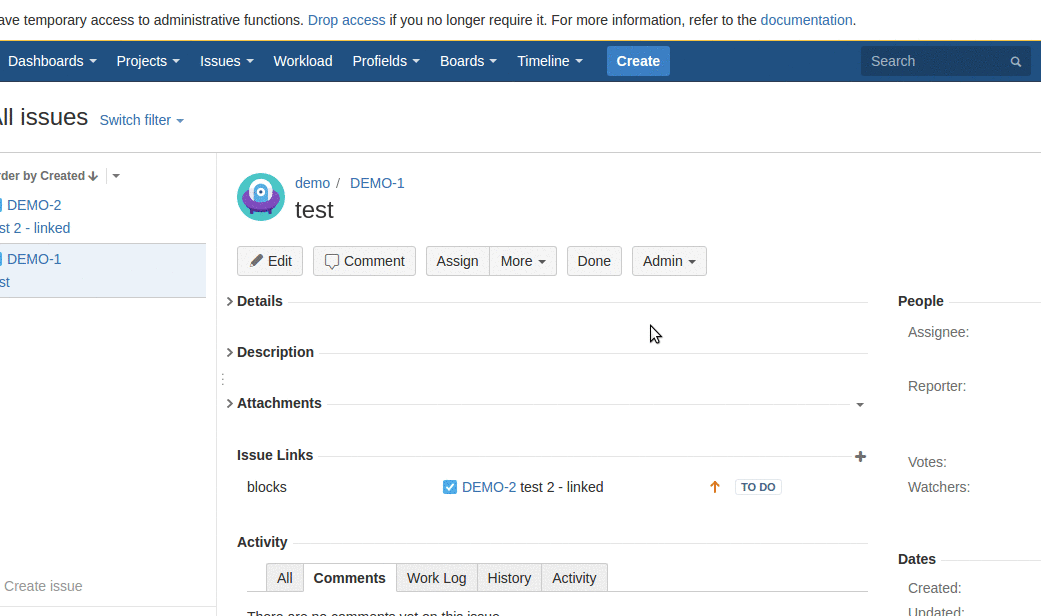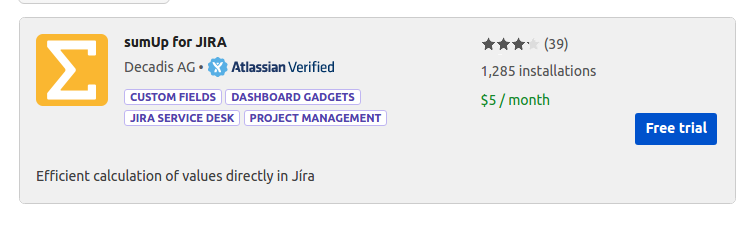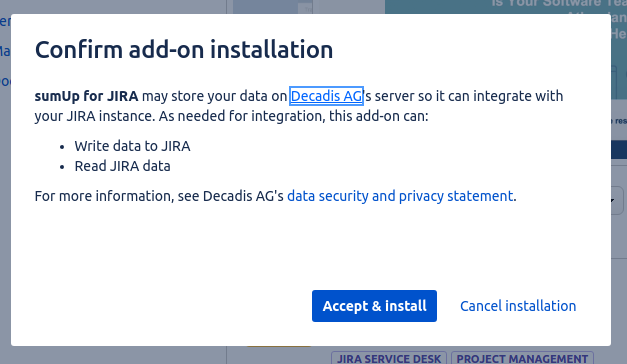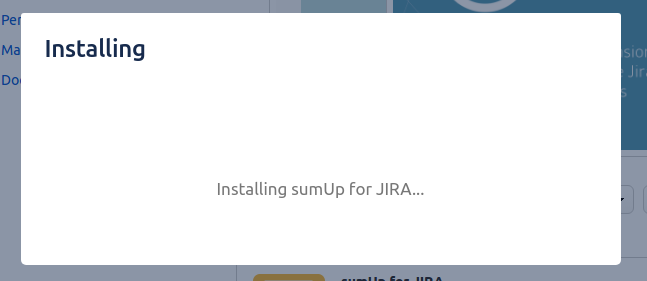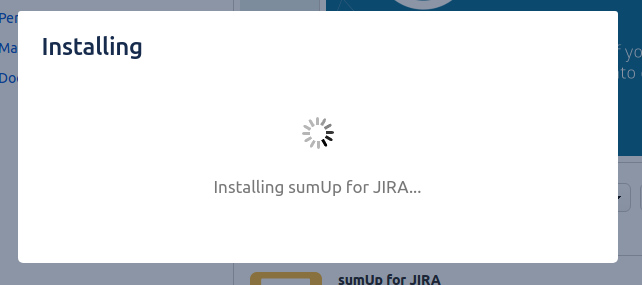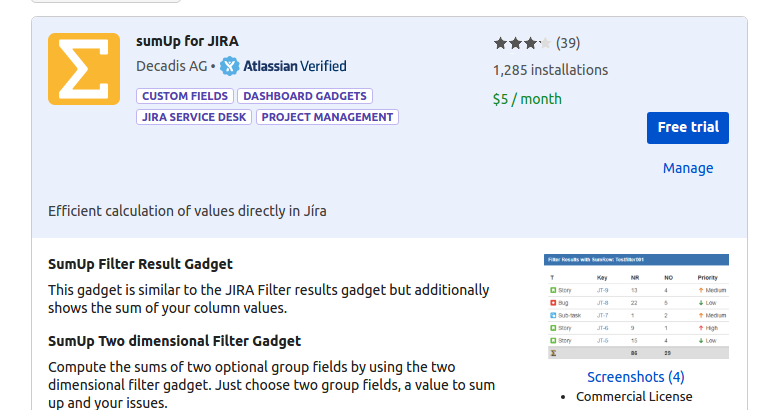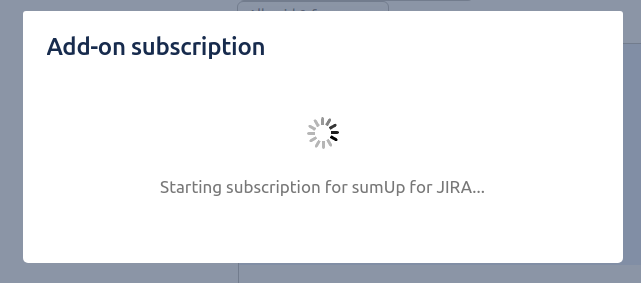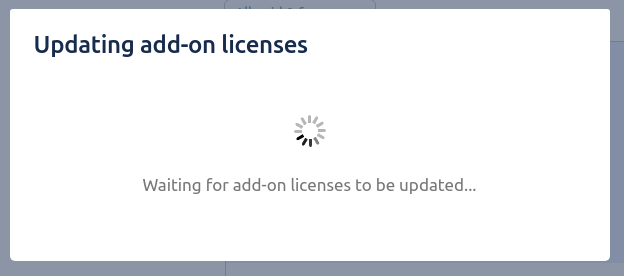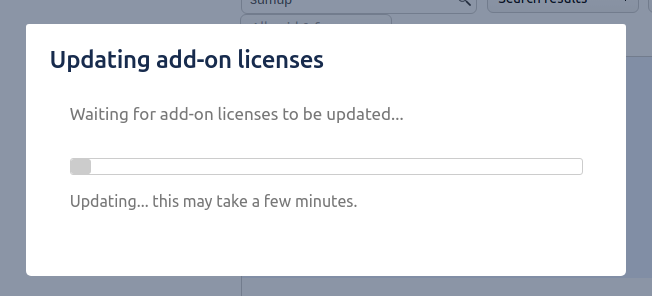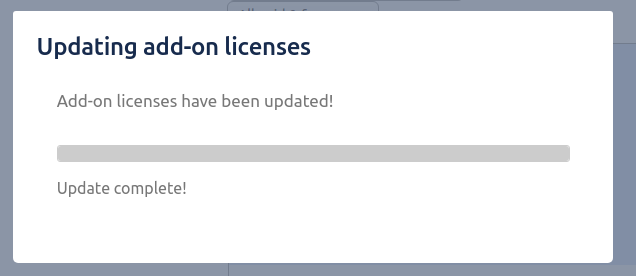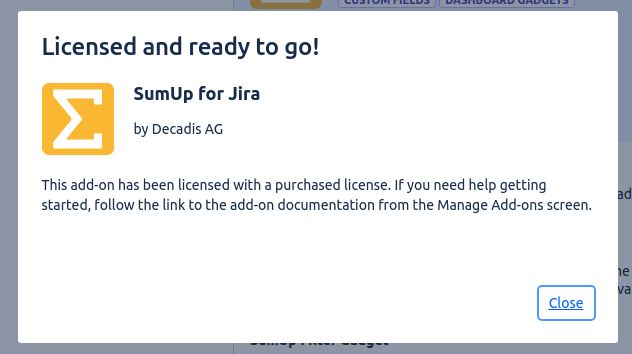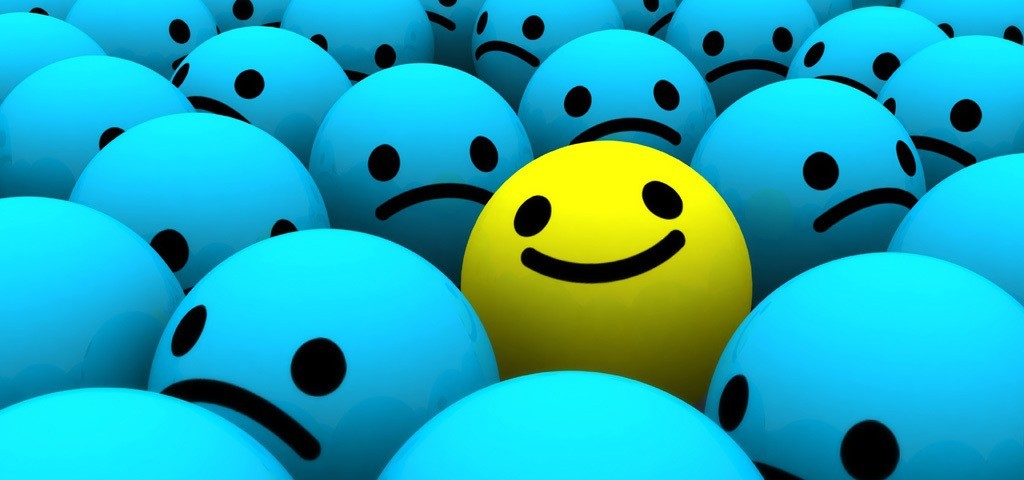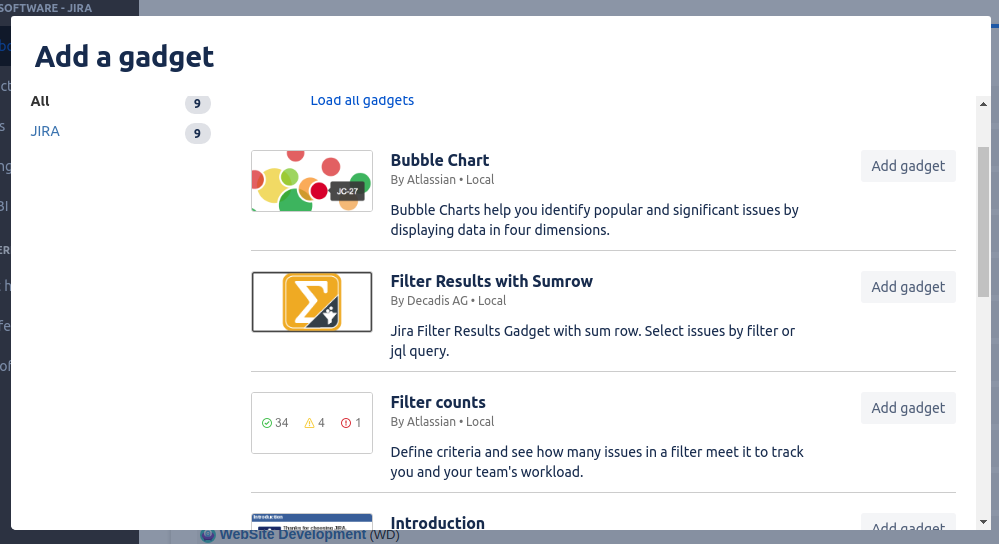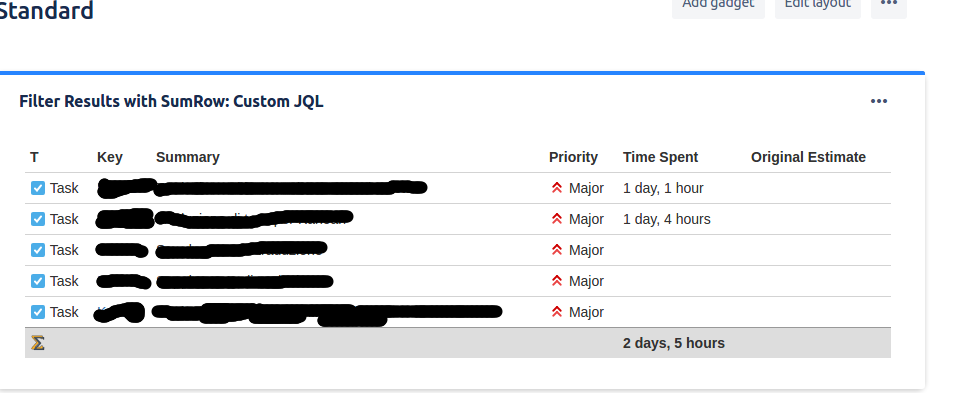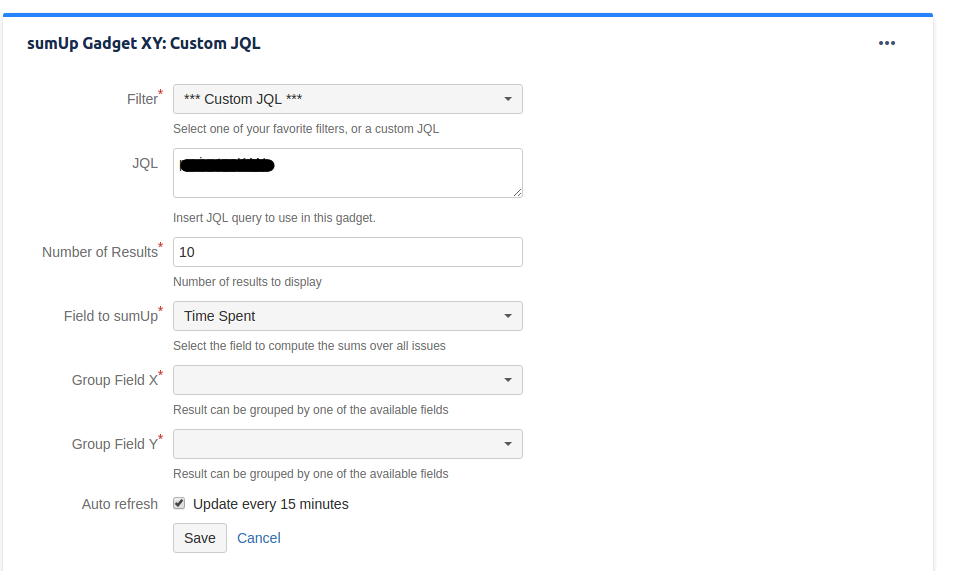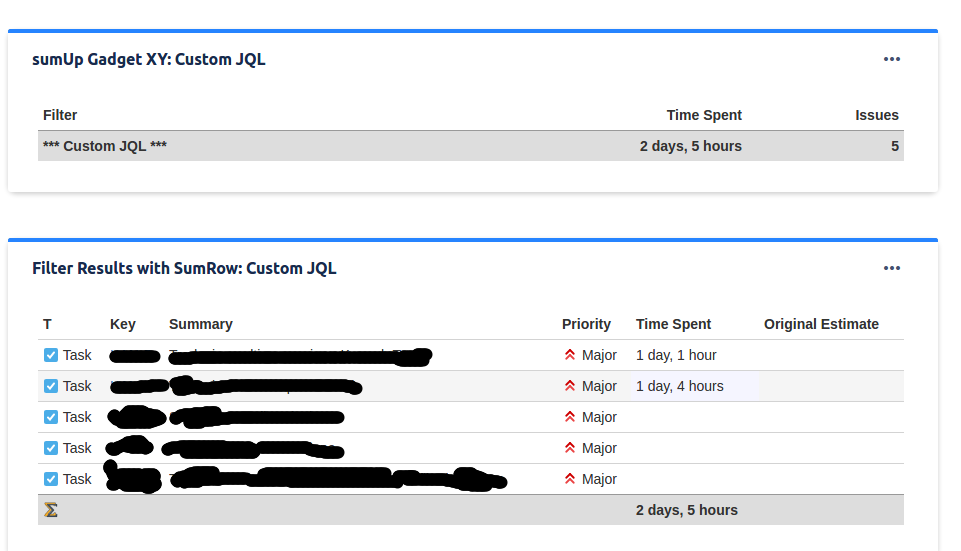Aggiungere dei partecipanti ad una issue Service Desk… automaticamente
Altro Tips su JIRA Service Desk
In questo post andremo ad analizzare un semplice suggerimento per aggiungere dei partecipanti ad una issue di Service Desk…. automaticamente, non appena viene creata.
Di cosa abbiamo bisogno?
Per realizzare questa funzione, ci baseremo su di un addon che abbiamo già visto: Automation for JIRA (in questo caso andiamo ad usare la versione light, che ci è sufficiente per il nostro lavoro).
Quello che andremo a realizzare è una azione specifica, attraverso questo addon, per implementare l’azione che ci interessa. Andiamo ad analizzare i vari passi:
Prima cosa da fare è selezioanare, nel progetto Service Desk che ci interessa, la sezione Project Automation. Da li, come mostrato in figura:
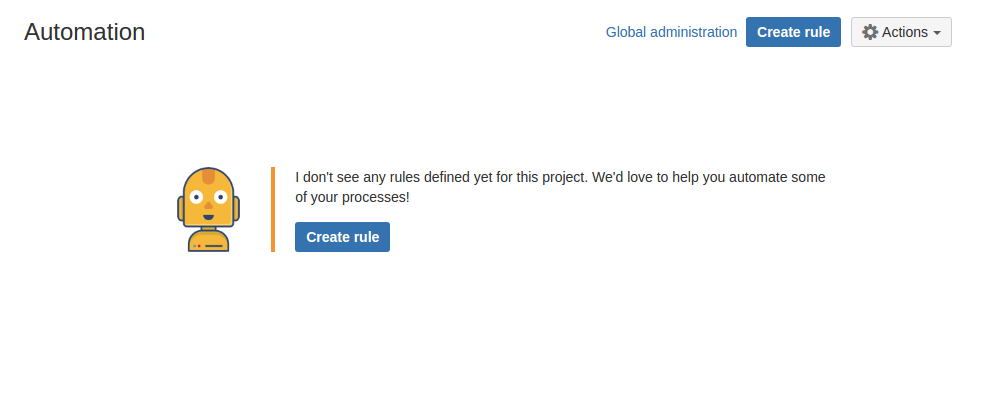
andiamo quindi a generare una nuova regola, usando il template blank
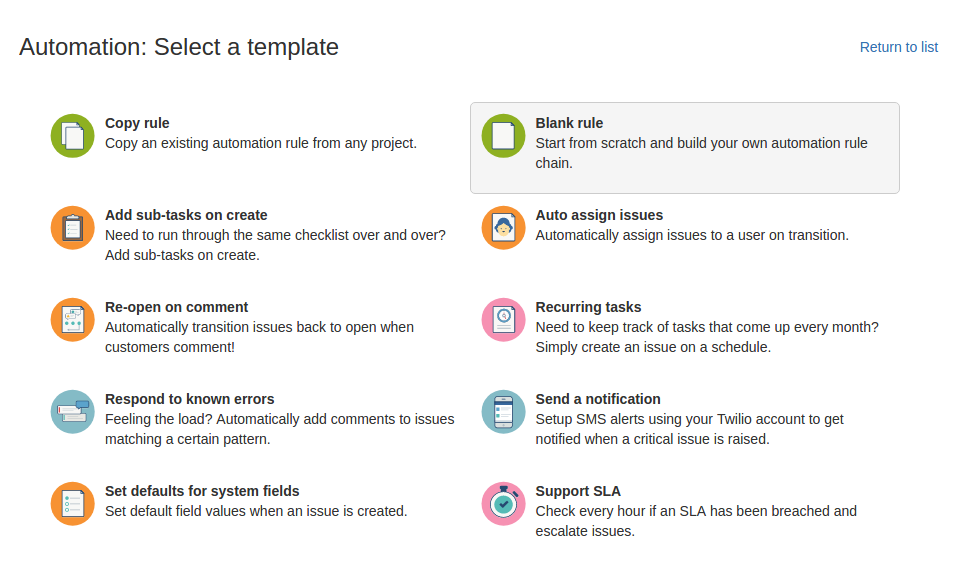
quindi seguiamo la autocomposizione e impostiamo le varie parti della regola
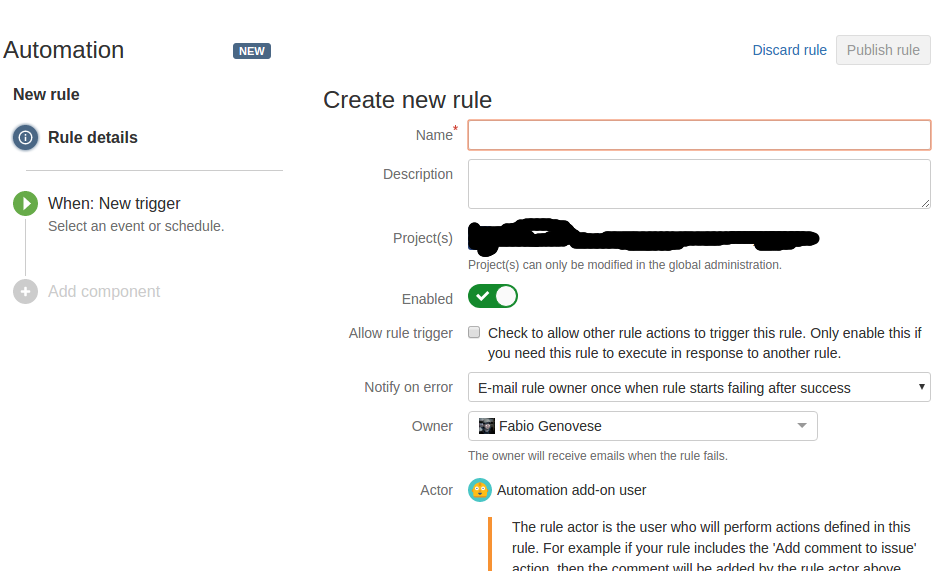
Le condizioni che andiamo ad impostare sono: Su issue creata, come mostrata in figura:
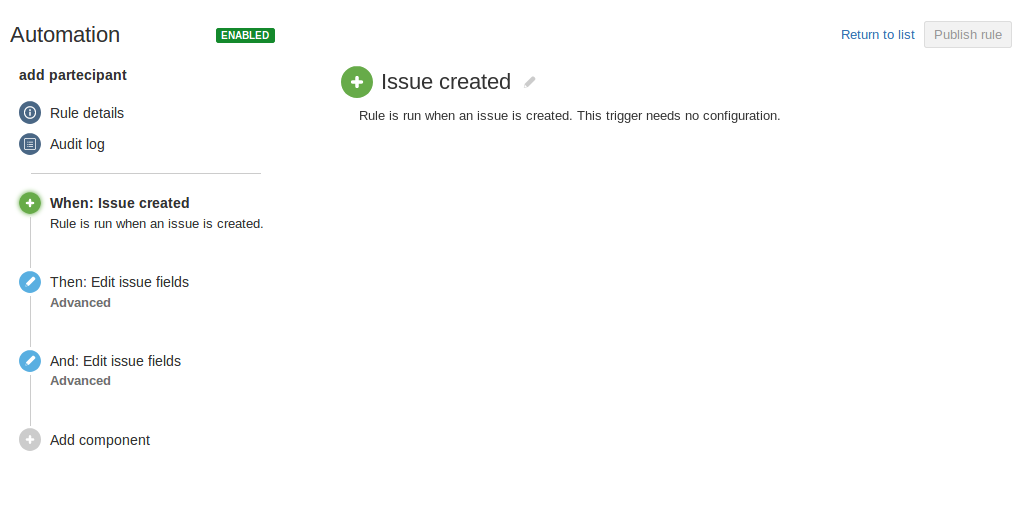
andiamo ad eseguire l’editing della issue, andando a modificare il campo che ci interessa (ed in questo caso ci torna utile il seguente suggerimento, che abbiamo esaminato in passato)
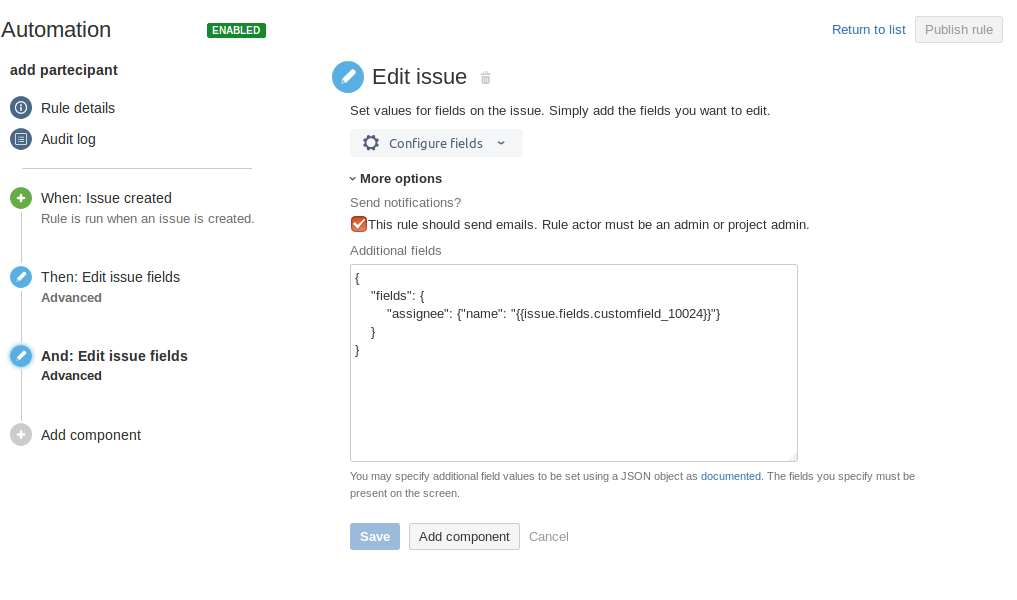
Nella regola andiamo ad inserire il JSON da cui impostiamo il nuovo valore del campo.
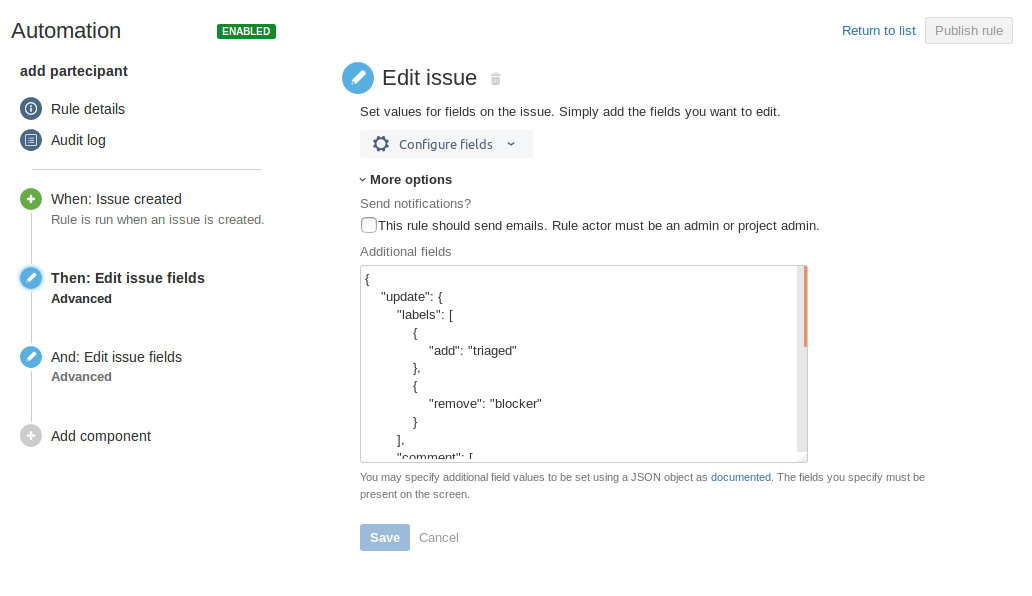
Nel nostro caso, il JSON da usare è il seguente:
{
"update": {
"labels": [
{
"add": "triaged"
},
{
"remove": "blocker"
}
],
"comment": [
{
"add": {
"body": "Thanks for raising {{issue.key}}."
}
}
]
},
"fields": {
"customfield_XXXXX": [{ "name":"utente1" }, { "name":"utente2" }, { "name":"utente3" }]
}
}
e ci permette di eseguire l’operazione richiesta.
Alcune avvertenze
Tenete conto che la versione lite dell’addon citato consente di far eseguire solo un numero limitato di operazioni. Se superiamo tale limite, occorre acquistare l’addon non lite.

Conclusioni
Abbiamo visto un esempio molto semplice, che ci mostra come possiamo automatizzare delle operazioni. Possiamo però sfruttare il principio per realizzare anche operazioni molto più complesse.
Reference
Potete trovare altre informazioni anche ai seguenti link:
- https://codebarrel.atlassian.net/wiki/display/AUTO4J/Advanced+fields
- https://confluence.atlassian.com/jirakb/how-to-automatically-add-request-participants-when-creating-an-issue-777026955.html

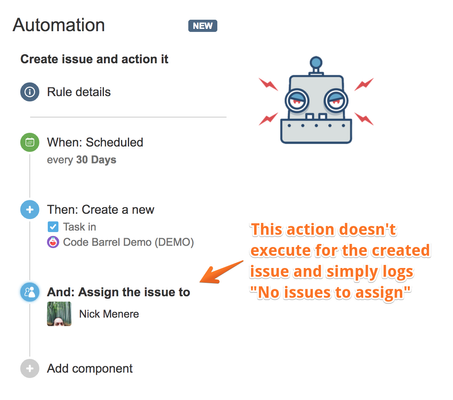


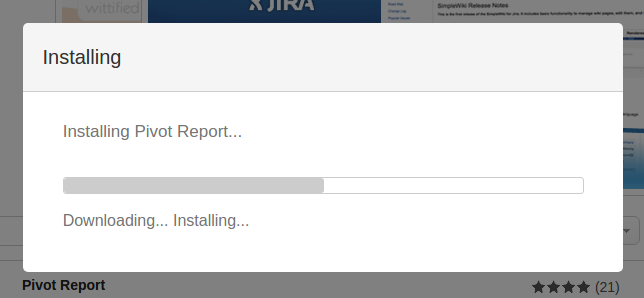
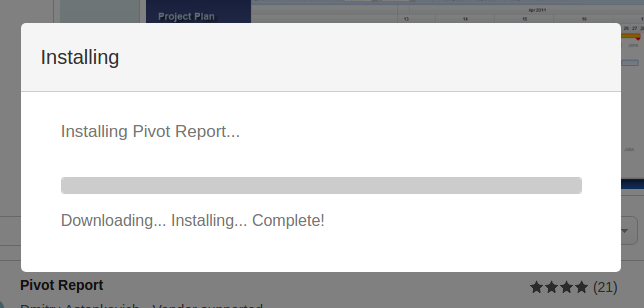
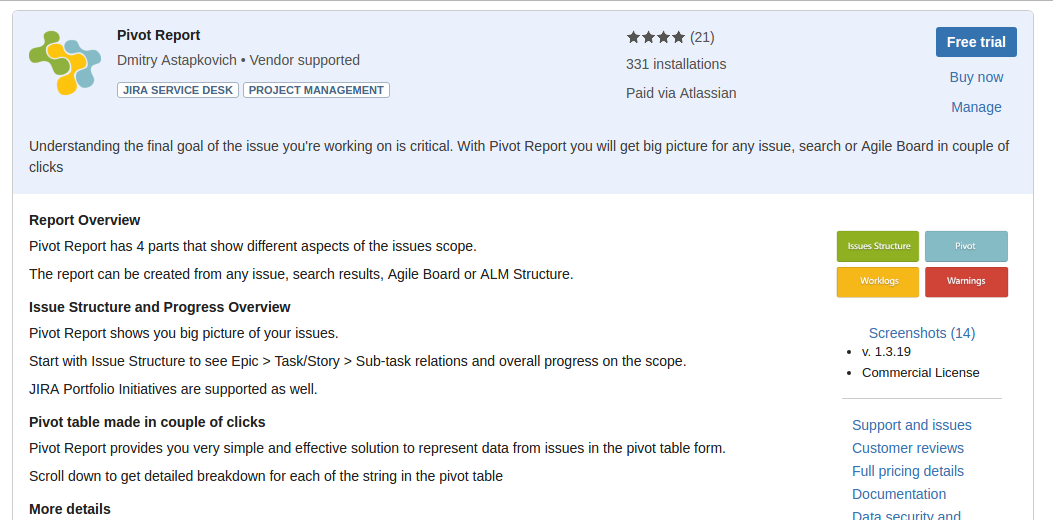
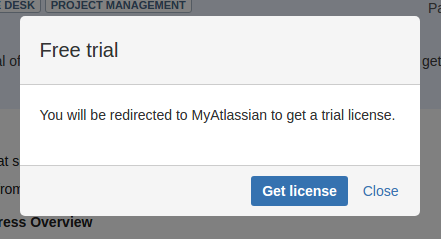
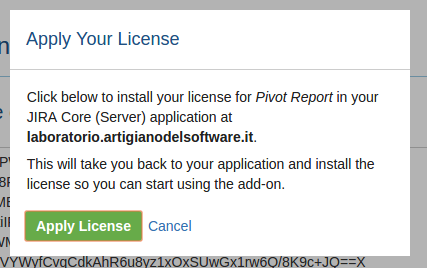
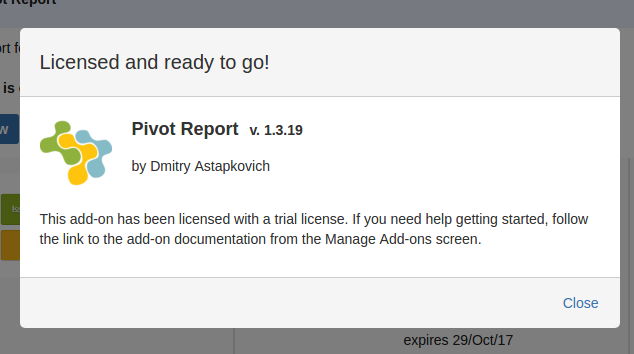
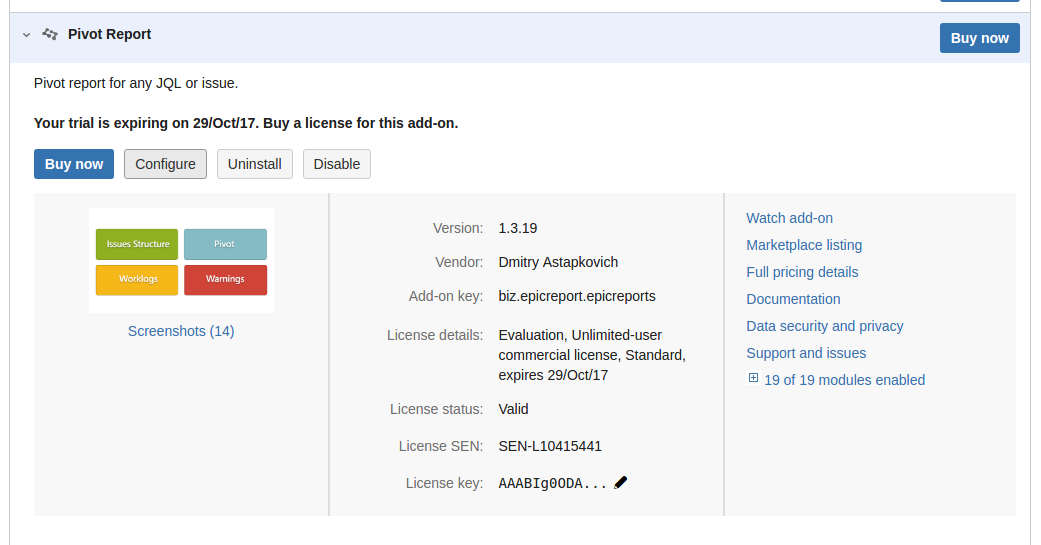
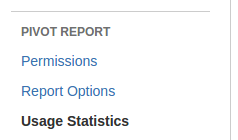
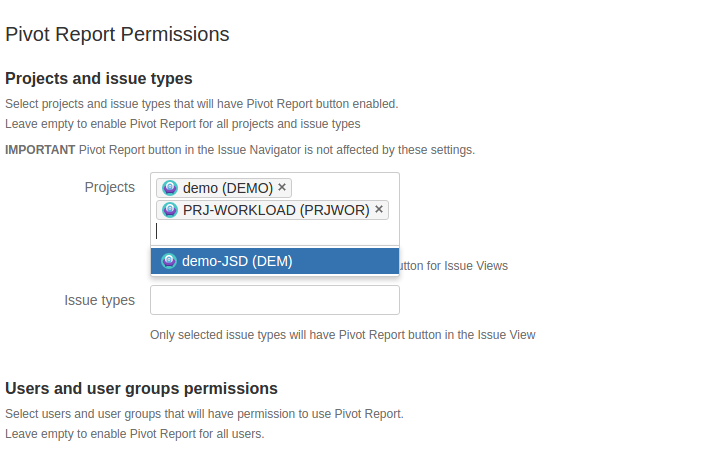
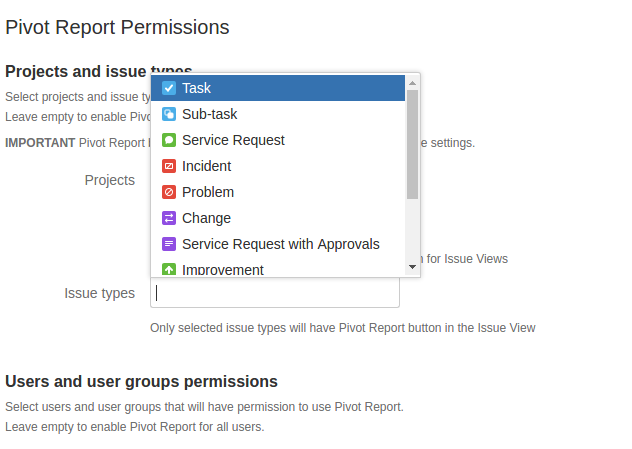
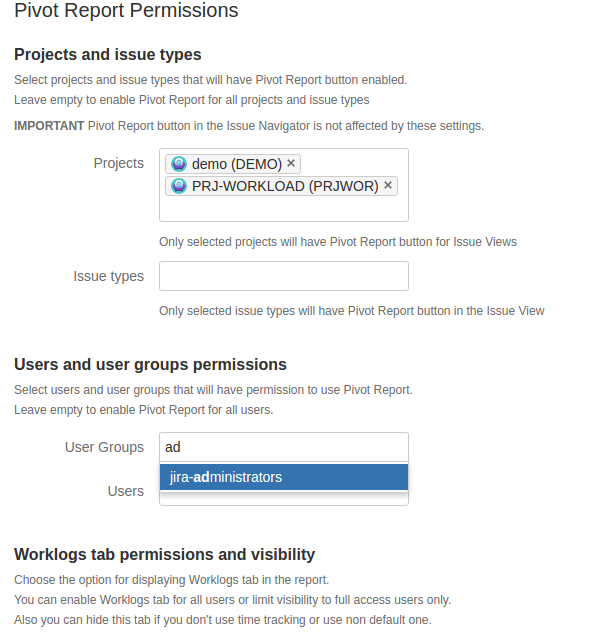
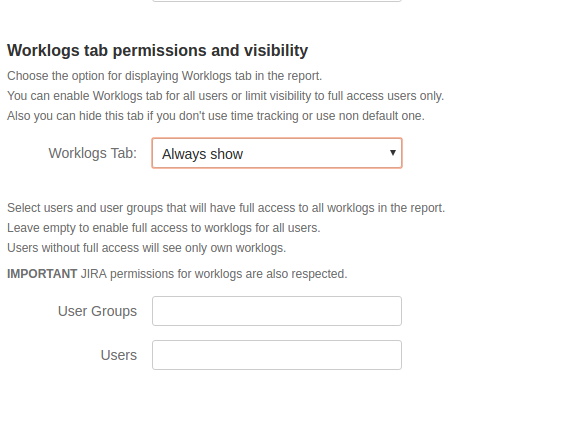
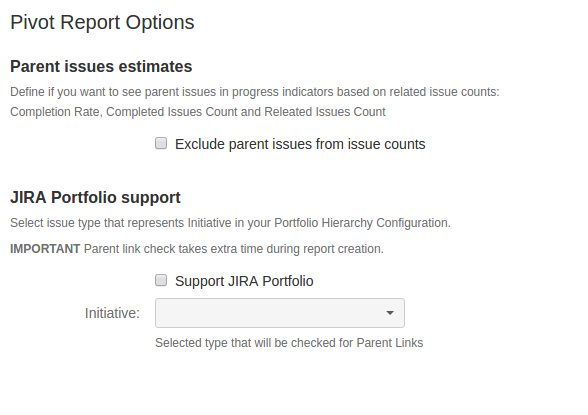
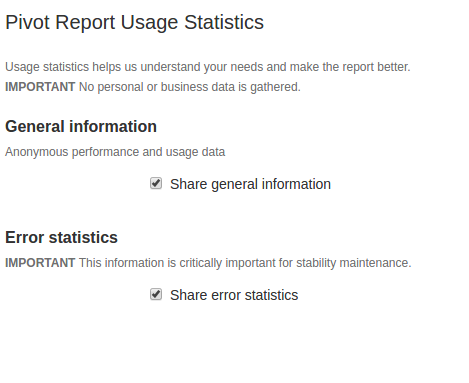 Passiamo al test vero e proprio.
Passiamo al test vero e proprio.